Hoe het probleem met het zwarte scherm van Netflix op te lossen
Gemengde Berichten / / March 09, 2022
Netflix is een van de gigantische streamingserviceproviders die miljoenen inhoud biedt, zoals webseries, exclusieve films, documentaires, anime en andere nationale en regionale inhoud. Net als bij andere grote streamingdiensten, heeft Netflix soms ook glitches en fouten die uw kijkervaring kunnen onderbreken. OEen van de meest voorkomende problemen zijn de Netflix-problemen met het zwarte scherm tijdens het streamen van de video-inhoud op ons apparaat. Het maakt niet uit welk apparaat u gebruikt, veel gebruikers melden dat hun scherm zwart wordt en dat er niets zichtbaar is. Veel factoren zijn verantwoordelijk voor het probleem met het zwarte scherm, zoals serverproblemen, corrupte installatiebestanden of systeembestanden. Laten we dus zonder oponthoud enkele tips voor probleemoplossing bekijken om dit probleem op te lossen.

Pagina-inhoud
-
Hoe Netflix Black Screen-probleem op te lossen
- Start het apparaat en de router opnieuw op
- Controleren op uitval in server
-
Afmelden en opnieuw – Inloggen
- Voor toepassing:
- Voor browser en mac OS
-
Wis app-/browsergegevens en cache
- Voor browser
- Voor toepassing:
- VPN uitschakelen
- Miniplayer/ PIP-modus gebruiken
- Oogcomfortmodus uitschakelen
- Controleer op systeem- en Netflix-app-update
- Installeer Netflix opnieuw op uw apparaat
- Conclusie
Hoe Netflix Black Screen-probleem op te lossen
Het probleem van het zwarte scherm in Netflix is echter al geëscaleerd in de Netflix-community en er is al een basisresolutie beschikbaar op de Netflix Helpcentrum website. Maar voordat u naar de methoden gaat, moet u eerst controleren of er fysieke schade aan de HDMI-kabel is. Soms passen we onze systeeminstellingen aan, maar vergeten we kleine factoren zoals gescheurde draden, internetverbinding of schermprobleem in uw scherm te controleren.
Start het apparaat en de router opnieuw op

Een van de belangrijkste problemen met het streamingprobleem is de internetsnelheid. Controleer uw netwerksnelheid bij verschillende websites en als u een probleem met lage snelheid heeft, werkt Netflix mogelijk niet correct. Om alle kleine bugs in uw systeem en router op te lossen, start u één keer opnieuw op. Voordat u beide apparaten opnieuw opstart, sluit u alle aangesloten draden uit, wacht u 20-30 seconden, sluit u het weer aan en schakelt u het apparaat in, en controleert u of het probleem is opgelost of niet.
Controleren op uitval in server

Een ander groot probleem is de storing van de server van Netflix. Als de server niet beschikbaar is, kunt u op Netflix een probleem met een zwart scherm krijgen. U kunt op veel websites elk storingsprobleem voor Netflix controleren of eenvoudig zoeken naar een storing van Netflix. U kunt ook de Netflix-webpagina bezoeken om te weten of er een probleem is met hun servers. Wacht tot het probleem is opgelost. Het duurt niet langer.
Afmelden en opnieuw – Inloggen
De volgende methode is soms ook gemakkelijk en de gebruikersgegevens kunnen om verschillende redenen beschadigd raken. U kunt uitloggen bij Netflix en opnieuw inloggen om het probleem op te lossen.
Voor toepassing:

- Open de Netflix-app op je apparaat en tik of klik op het profielpictogram.
- Tik of klik nu op de uitlogoptie in de lijst.
- Voor Windows klikt de app op de meer-optie en vervolgens op de afmeldoptie.
- Nadat u zich opnieuw hebt afgemeld, opent u de app, voert u uw inloggegevens in en controleert u op het probleem.
Voor browser en mac OS
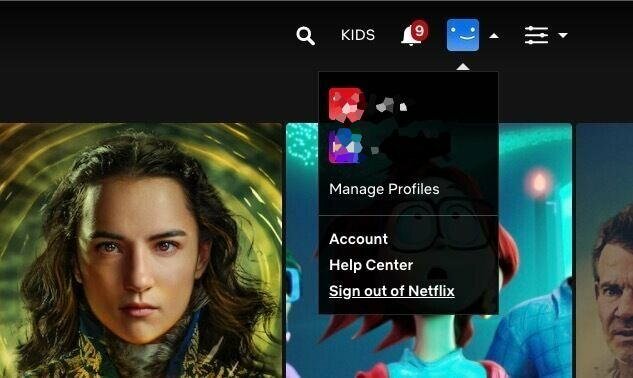
advertenties
- Open de browser en ga naar de Netflix-website en tNavigeer en klik op het profielpictogram en klik op afmelden in het vervolgkeuzemenu.
- Sluit de pagina en de browser en wacht 10-20 seconden.
- Open nu de browser en voer uw inloggegevens in om opnieuw in te loggen.
Wis app-/browsergegevens en cache
Soms veroorzaakt het cachebestand ook problemen. De cachebestanden worden automatisch aangemaakt om de app of de browser snel te kunnen gebruiken. Het vermindert ook de laadtijd van de app en de browser, maar meerdere dezelfde cachebestanden veroorzaken na verloop van tijd problemen.
Voor browser
- Open de browser en klik op de optie of het pictogram met de drie stippen in de rechterbovenhoek van de browser.
- Selecteer nu de Instellingen en klik vervolgens op Browsegegevens wissen van de privacy en beveiliging.
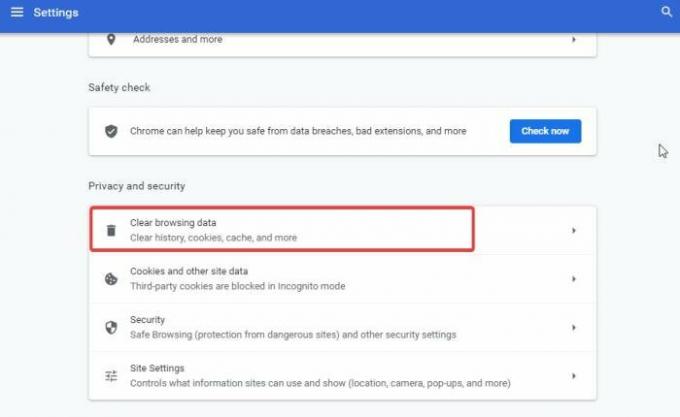
- Selecteer het tijdbereik onder Browsegegevens wissen, klik op alle selectievakjes en klik op gegevens wissen.
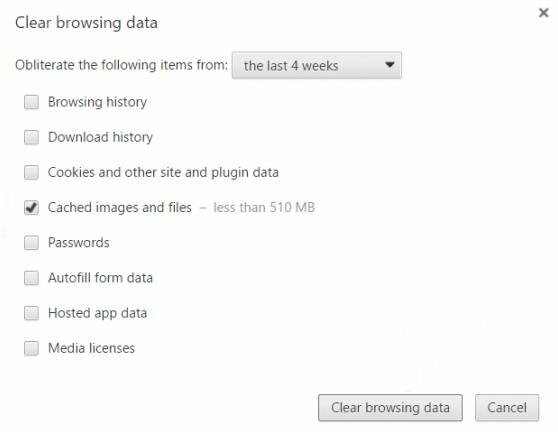
- Wacht vervolgens tot het proces is voltooid, start de browser opnieuw, open Netflix en controleer het probleem.
Voor toepassing:
- Open de systeeminstellingen en ga vervolgens naar de Apps en melding.
- Tik nu op Bekijk alle apps en navigeer naar Netflix.
- Selecteer nu de optie Opslag en cache, tik op Cache wissen en wacht tot het apparaat automatisch de cache verwijdert.

- Tik vervolgens op Gegevens wissen om de app-gegevens te verwijderen en het apparaat opnieuw op te starten.
VPN uitschakelen
Netflix houdt sommige van hun shows alleen regionaal beschermd, wat betekent dat gebruikers buiten hun regio de show niet kunnen bekijken. Het is ter bescherming van de regionale wetten en voorschriften voor videobegeleiding. Maar sommige gebruikers hebben de neiging om VPN-services te gebruiken om de regionale beperkingen te omzeilen. Schakel dus de VPN uit en kijk of het probleem aanhoudt.
Miniplayer/ PIP-modus gebruiken
In sommige gevallen blijft het probleem bestaan vanwege de slechte configuratie van het besturingssysteem. Dit probleem komt veel voor bij Android-gebruikers. U kunt het eenvoudig oplossen door de video naar de PIP-modus te verplaatsen en vervolgens terug naar de oorspronkelijke modus voor volledig scherm om deze te laten werken.
advertenties
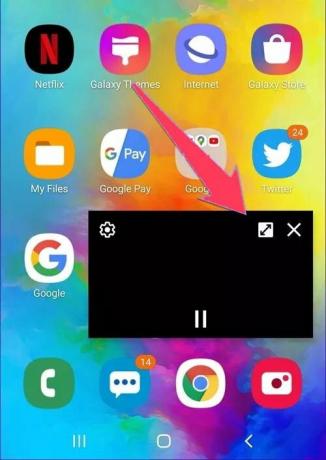
Om de PIP-modus te gebruiken, sleept u de video eenvoudig naar de onderkant van het scherm. Hierdoor wordt het scherm geminimaliseerd en wordt u teruggekocht naar het startscherm van uw smartphone.
Oogcomfortmodus uitschakelen
Veel smartphones hebben nu een ingebouwde oogcomfortmodus, zodat gebruikers hun telefoons gemakkelijk kunnen gebruiken in het schemerige licht van de nacht. Maar dergelijke functies zijn een beetje gimmicky omdat ze ook andere apps kunnen verstoren. Schakel deze modus dus uit op uw telefoon. Het kan worden vermeld als "Oogcomfortmodus", "blauwlichtmodus" of "nachtmodus" in uw smartphone-instellingen.
Opmerking
Niet alleen Oogcomfortmodus, maar veel apps van derden bieden deze service ook om filters over het scherm te plaatsen voor een betere kijkervaring. Maar zulke apps zorgen ook voor belemmeringen voor de Netflix-app. We raden u daarom aan hun machtigingen voor 'over apps tekenen' in te trekken of ze allemaal samen te verwijderen. Enkele veelvoorkomende apps die dergelijke problemen veroorzaken, zijn: Facebook Messenger, Bluelight-filter, Pixel Battery Saver, Brightness-verhoger, enz.
Controleer op systeem- en Netflix-app-update
We hebben al gezegd dat het probleem al is geëscaleerd naar Netflix. Netflix biedt ook regelmatig updates aan de gebruiker om de app efficiënter te optimaliseren met een geweldige gebruikerservaring. Het probleem met het zwarte scherm is echter ook te wijten aan de oude versie van de OS-firmware.
Om de Netflix-app bij te werken, gaat u naar de officiële App Store van uw besturingssysteem en zoekt u naar Netflix of klikt u op controleren op updates.

Als er een update beschikbaar is, update dan de app en ga voor Systeemupdate naar de instelling, controleer op updates en download en installeer de updates op uw apparaat.
Installeer Netflix opnieuw op uw apparaat
De laatste methode is om de Netflix-app opnieuw op uw apparaat te installeren. Soms raken de app-bestanden beschadigd en om het probleem op te lossen is opnieuw installeren de mogelijke oplossing.
- Tik en houd de Netflix-app vast en sleep om de app te verwijderen.
- Ga nu naar de officiële app store, zoek naar Netflix en installeer de app opnieuw op het apparaat.
- Na de installatie opent u de app, voert u uw inloggegevens in om in te loggen en controleert u of het probleem is opgelost.
Opmerking
Dit is niet het einde van de lijst voor het oplossen van het Netflix Black Screen-probleem, aangezien de app op een groot aantal apparaten beschikbaar is en het toevoegen van fixes voor elk apparaat niet mogelijk is. Als je de Netflix-app op Samsung Smart TV of console-apparaten gebruikt, zijn er nog enkele stappen voor probleemoplossing die je kunt volgen:
Voor Smart TV: schakel Samsung Instant uit (voor Samsung TV) en schakel de vernieuwingsfrequentie van automatisch aanpassen uit (voor streaming-apparaten zoals Roku of Firestick)
Voor consoles: schakel HDCP 1.4 in via video-instellingen en schakel audioverbeteraars uit, zoals Dolby of Viper.
Voor gebruikers van consoles raden we je aan om onze andere gids te raadplegen, waarin hetzelfde probleem wordt behandeld: Oplossing: Xbox Series X en S Netflix zwart schermprobleem
Conclusie
Hier zijn alle methoden om het probleem met het zwarte scherm van Netflix op meerdere apparaten op te lossen. Als u nog steeds met het probleem wordt geconfronteerd, probeer dan uw account te openen en in te loggen op een ander apparaat. We hopen dat de bovenstaande methoden je probleem zullen oplossen, en als geen van de bovenstaande oplossingen werkt, meld het probleem dan aan het Netflix-helpcentrum.

![Stock ROM installeren op Karbonn K9 Music 4G [Firmware Flash-bestand]](/f/a8041f32d0c84922e921a55626731a29.jpg?width=288&height=384)

